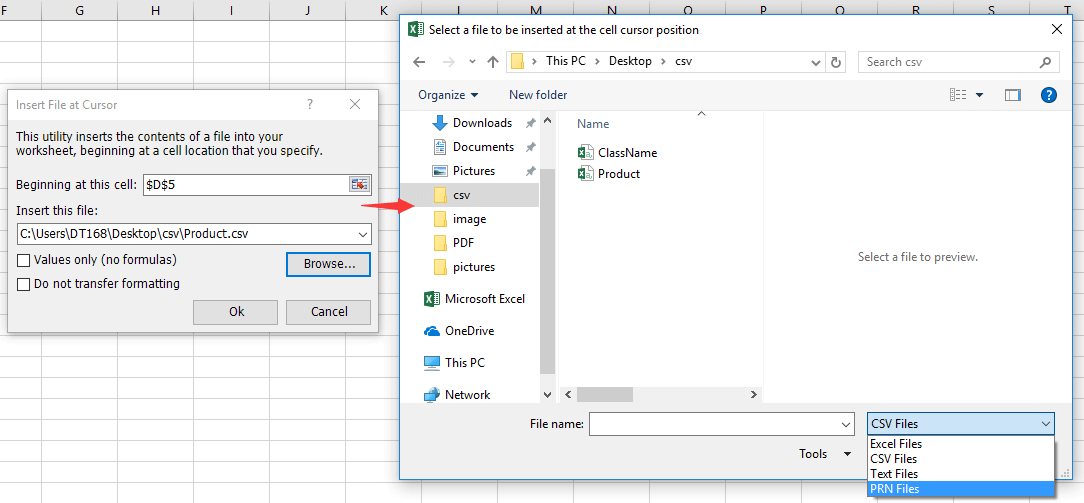Kako hitro pretvoriti datoteko CSV v stolpce v Excelu?
Če želite pretvoriti datoteko CSV v stolpce Excel, jo lahko dejansko obdelate na tri različne načine. V tem članku vam bom govoril o teh dveh metodah.
Odprite datoteko CSV v Excelu
Najpogosteje uporabljena metoda mora biti odpiranje datoteke CSV neposredno prek Excela.
1. klik file > Odprto > Brskanje če želite izbrati datoteko CSV iz mape, ne pozabite izbrati Vse datoteke na spustnem seznamu poleg Ime datoteke škatla. Oglejte si posnetek zaslona: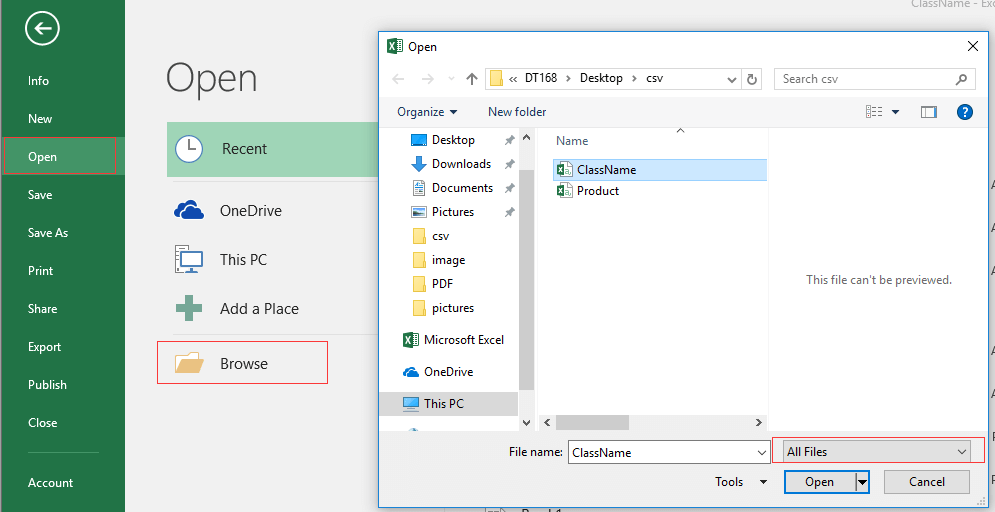
2. klik Odprtoin datoteka CSV je bila odprta v Excelu.
Opomba:
Toda včasih obstajajo nekateri podatki s posebnimi formati, kot so vodilne ničle v datoteki CSV. Te posebne oblike se lahko izgubijo, če se datoteka CSV odpre v Excelu, kot je prikazano spodaj. V tem primeru morate uporabiti spodnjo metodo.
 |
 |
 |
Vstavite datoteko CSV v Excel
Če želite ohraniti obliko vsebinske datoteke CSV, lahko uporabite datoteko Iz besedila pripomoček za uvoz datoteke CSV.
1. Izberite celico, v katero boste vstavili datoteko CSV, in kliknite datum > Iz besedila. Oglejte si posnetek zaslona: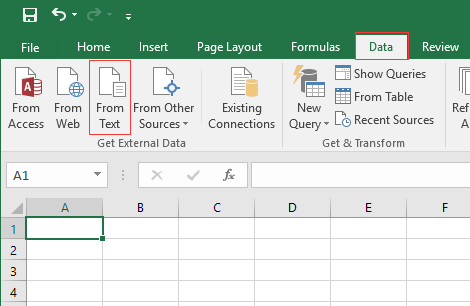
2. V Ljubljani Uvozi besedilno datoteko v pogovornem oknu izberite datoteko, ki jo želite uvoziti. Oglejte si posnetek zaslona: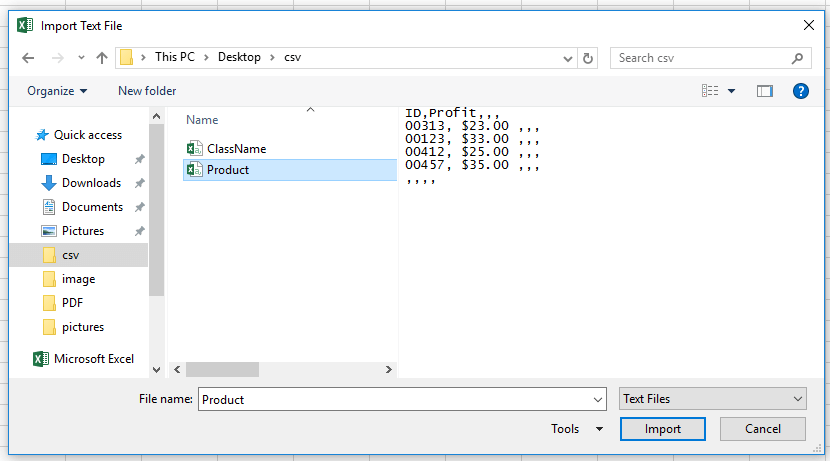
3. klik uvozin pogovorno okno Čarovnik za uvoz besedila odpre, preverite Razmejeno Možnost in kliknite Naslednji iti 2. korak čarovnikain nato preverite Comma. Oglejte si posnetek zaslona:
 |
 |
4. klik Naslednji in izberite stolpec s posebnimi formati v Predogled podatkov in preverite obliko zapisa v Oblika podatkov stolpca , nato enega za drugim za formatiranje stolpcev, stolpce, ki jih ne potrebujete, lahko tudi preskočite tako, da označite Ne uvozi stolpca (preskoči) možnost. Oglejte si posnetek zaslona:
 |
 |
5. klik Konec in izberite mesto za prikaz rezultata. Oglejte si posnetek zaslona: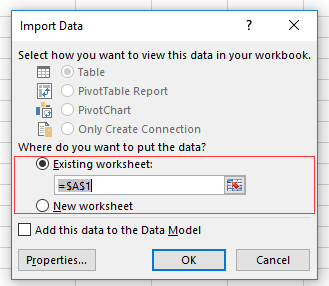
6. klik OK. Zdaj je bila vstavljena datoteka CSV.
 |
 |
 |
Hitro razdelite več delovnih listov v ločen delovni zvezek v Excelu
|
| V programu Microsoft Excel lahko delovni list iz enega delovnega zvezka shranite ali razdelite kot novo Excelovo datoteko tako, da ta delovni list kopirate in prilepite v nov delovni zvezek. Zdi se težavno, če želite vsak list / delovni list velikega delovnega zvezka razdeliti kot ločene datoteke Excel, txt, csv, pdf. Ampak s Kutools za ExcelJe Razdeljeni delovni zvezek pripomoček, se lahko hitro spopadete z njim. Kliknite za 30-dnevno brezplačno preskusno obdobje s polnimi funkcijami! |
 |
| Kutools za Excel: z več kot 300 priročnimi dodatki za Excel lahko brezplačno preizkusite brez omejitev v 30 dneh. |
Najboljša pisarniška orodja za produktivnost
Napolnite svoje Excelove spretnosti s Kutools za Excel in izkusite učinkovitost kot še nikoli prej. Kutools za Excel ponuja več kot 300 naprednih funkcij za povečanje produktivnosti in prihranek časa. Kliknite tukaj, če želite pridobiti funkcijo, ki jo najbolj potrebujete...

Kartica Office prinaša vmesnik z zavihki v Office in poenostavi vaše delo
- Omogočite urejanje in branje z zavihki v Wordu, Excelu, PowerPointu, Publisher, Access, Visio in Project.
- Odprite in ustvarite več dokumentov v novih zavihkih istega okna in ne v novih oknih.
- Poveča vašo produktivnost za 50%in vsak dan zmanjša na stotine klikov miške za vas!